- Müəllif Jason Gerald [email protected].
- Public 2024-01-15 08:09.
- Son dəyişdirildi 2025-01-23 12:06.
Bu wikiHow, İnternetə baxdığınızda pop-up reklamların görünməsi üçün Google Chrome parametrlərinizi necə dəyişdirməyi öyrədir. Ayrıca, müəyyən saytların pop-up reklamlarını göstərilə bilər və veb saytı Google Chrome-un açılan ayarlar bölməsində icazə siyahısına ("İcazə verilmiş") əlavə edə bilərsiniz.
Addım
Metod 1 /2: Bütün açılan pəncərələri göstərin
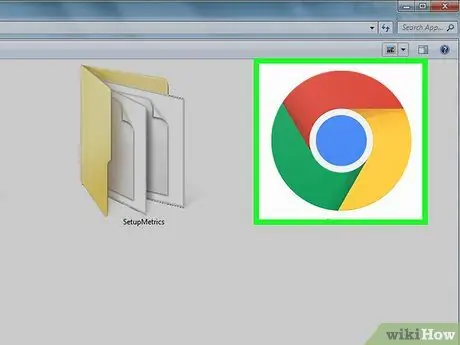
Addım 1. Google Chrome açın
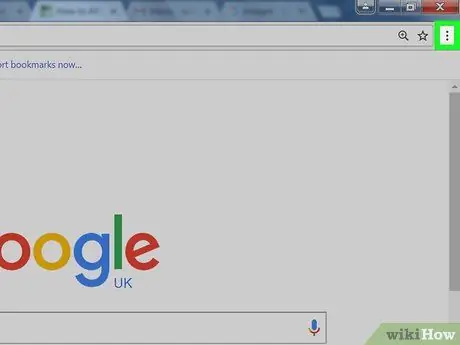
Addım 2. Brauzer pəncərəsinin sağ üst küncündəki düyməni basın
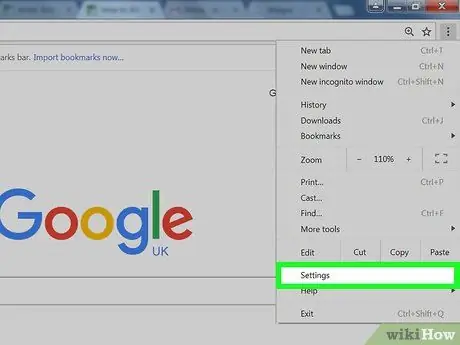
Addım 3. Ayarları vurun
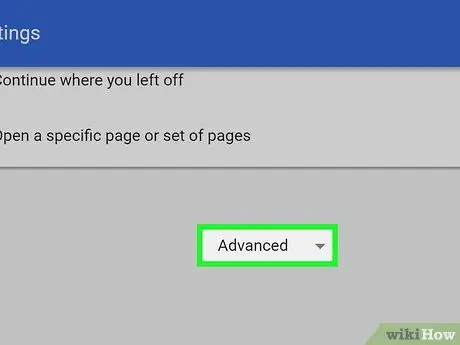
Addım 4. Səhifənin altına gedin və Ətraflı düyməsini basın
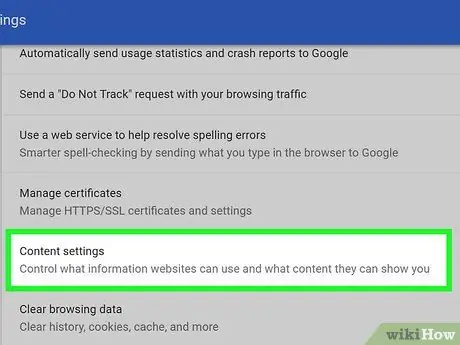
Addım 5. Aşağı diyirləyin və Məzmun parametrləri düyməsini basın
"Gizlilik və təhlükəsizlik" bölməsinin altındadır.
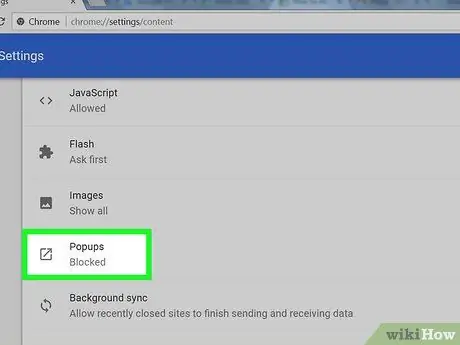
Addım 6. Aşağı diyirləyin və Popups düyməsini basın
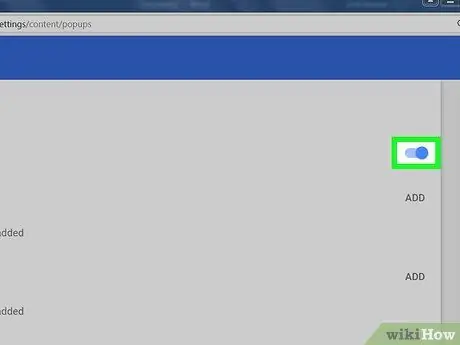
Addım 7. Bloklanmış kaydırıcıyı sürüşdürün aktiv mövqeyə ("Açıq")
Etiketlər " Blok edildi "dəyişəcək" İcazə verildi " İndi, Chrome-da İnternetdə gəzərkən hər dəfə qarşılaşdığınız zaman bir açılan pəncərə görə bilərsiniz.
"" Düyməsini basaraq müəyyən saytların açılan pəncərələrini blok edə bilərsiniz. Əlavə et "Blok edilmiş" menyu seqmentinə daxil olun və məzmununu bloklamaq istədiyiniz saytın URL -ni daxil edin.
Metod 2 /2: Xüsusi saytlardan açılan pəncərələri göstərmək
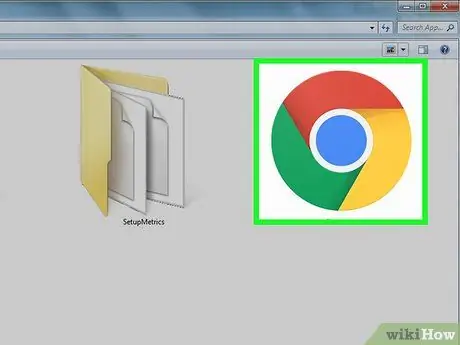
Addım 1. Google Chrome açın
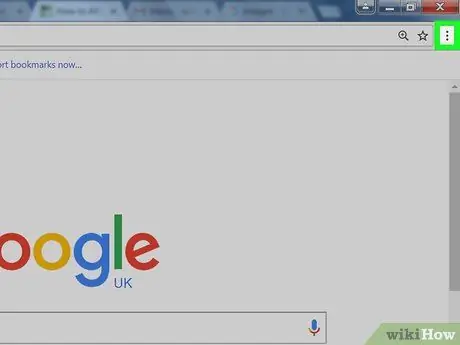
Addım 2. Brauzer pəncərəsinin sağ üst küncündəki düyməni basın
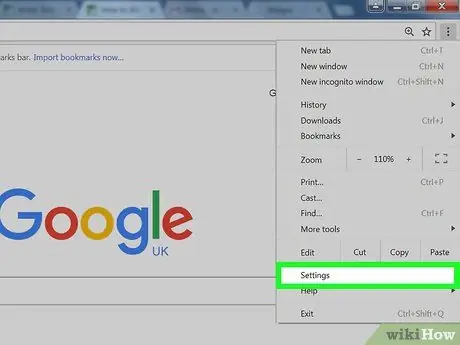
Addım 3. Ayarları vurun
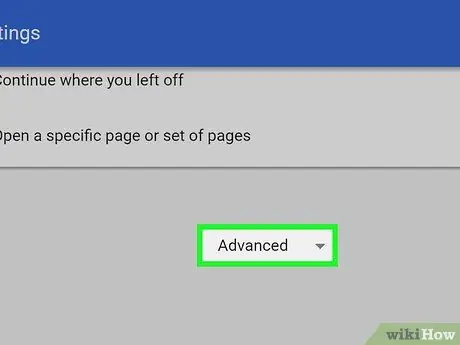
Addım 4. Səhifənin altına gedin və Ətraflı düyməsini basın
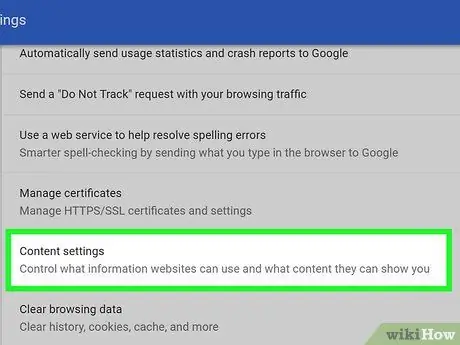
Addım 5. Aşağı diyirləyin və Məzmun parametrləri düyməsini basın
"Gizlilik və təhlükəsizlik" bölməsinin altındadır.
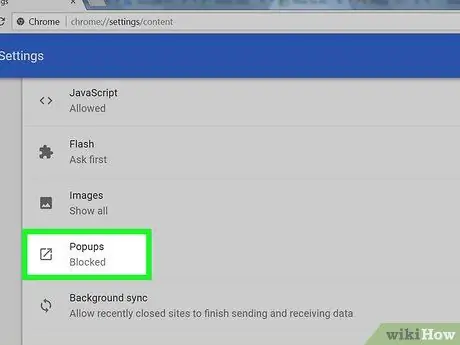
Addım 6. Aşağı diyirləyin və Pop -upları basın
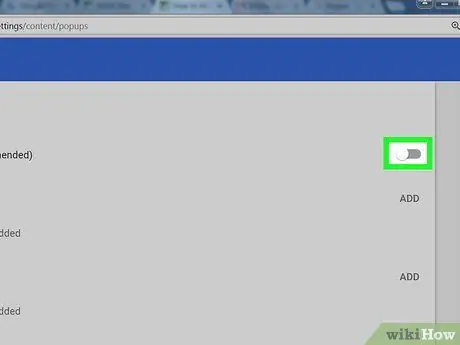
Addım 7. İcazə verilən kaydırıcıyı sürüşdürün off mövqeyinə ("Off")
Etiketlər " İcazə verildi "dəyişəcək" Blok edildi ”.
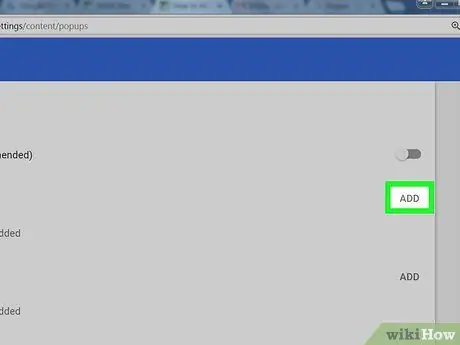
Addım 8. ADD düyməsini basın etiketin yanındadır " "İcazə verin".
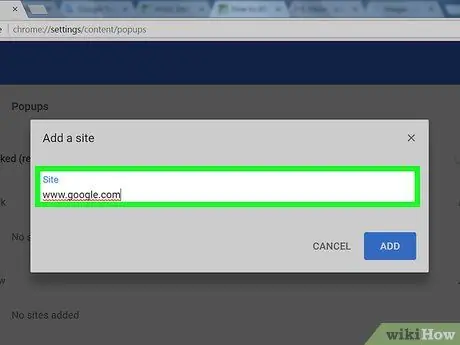
Addım 9. Pop-upın görünməsinə icazə verilən saytın URL-ni daxil edin
Açılan pəncərələrin görünməsinə icazə verdiyiniz saytın ünvanını yazın.
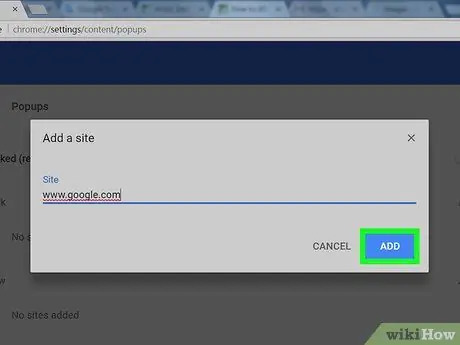
Addım 10. ADD düyməsini basın
İndi Chrome vasitəsilə daxil olduqda saytın açılan bir pəncərəsini görə bilərsiniz.






